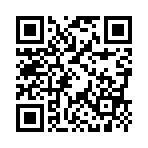スポンサーリンク
240 ネオンがチカチカ!ベガス輪郭で点滅させBallActionで電球化する方法
この動画は、トラエラさんの下記チュートリアルをもとに作成しました。
簡単に作れるLEDネオンタイトルアニメーションの作り方【初心者】
https://www.youtube.com/watch?v=mkdtMiPa1s8&t=1003s
トラエラさん❣️丁寧で分かりやすい動画をありがとうございます

----------ポイント----------
作成作業は主に、最初のベガスによる点滅と
後半のBallActionによる電球のような輝き作りに分けられます。

【ベガス輪郭で点滅させる方法】
点滅は、まず、文字コンポにfx:ベガス(描画)を適用し、
輪郭だけを表示させます。
イメージの輪郭:チャンネル:アルファ
線分数:1、レンダリング:幹の幅:8 硬さ:1
終了点の不透明度UPして、輪郭だけをはっきりと表示させ
描画モード:ステンシル、
イメージの輪郭のレンダリング:選択した輪郭
ここで、点滅させるために、「選択した輪郭」にキーを打ちます。
0秒:1にキー、 2秒:キー(最後の輪郭が表示される数値まで)
「選択した輪郭」の時計にエクスプレッションを追加します。
▶︎PropertyからLoopOut(type = "cycle", numkeyframes = 0)を選択。
黒からスタートせせるためにレイヤーを1フレずらし、
4秒の長さで分割して、後半のベガスを削除
チカチカを複雑にするために、
前半の文字レイヤーを2回複製し
「選択した輪郭」で打ったキーをズラすのがポイントです。

【CC Ball Actionでドット化して電球模様にする方法】
新規平面にCC Ball Actionを適用し、
scatter 0 Grid Spacing 2 Ball size 50
ドットを複製して、反射の上にも置く
レイヤーは 下から 点滅、ドット、点滅、ドットの順にして、
点滅を「アルファマット」にしてドット文字に!
【チョークで電球の質感を作る方法】
文字にfx:グローを適用し、複製して加算モードに。
それを複製して一番上のレイヤーにfx:チョーク(マット)
ここで、チョークマットをあげて、ドットの円を削るのがポイントです。
fx:塗りで白にして、電球の発光を作ります。
エフェクトの順序は上から:チョーク、塗り、グロー(不透明度:50%)
調整レイヤーにグローをかけて不透明度 20%
反射の不透明度も抑える。
ネオンでは、グローで輝かせるだけでなく
Ball Actionのドットで電球化するのがポイントですね!
皆さんも、ベガスとBall Actionを、マスターしてね!

●このチャンネルは、アフターエフェクトを独学する人におすすめのチュートリアルを紹介しています。チャンネル登録はこちら
https://www.youtube.com/channel/UCI_whNvaWAo8jhpAS34js4w?sub_confirmation=1
ご不明な点や、気になるエフェクトのご希望など、お気軽にコメントください。
●ネオン系光らせる動画の再生リスト
https://www.youtube.com/watch?v=BqOuovz7VqI&list=PLYXusuLNwvZz35OfcahvZXBDojneOKu3U

----------ネオンの作り方動画集---------
https://note.com/crecochan/n/ndb4be5bacb66
----------備忘録----------
●【グラデーション文字を作る】
文字をoption矢印のカーニングで文字間を広げる
シェイプ長方形で、線幅10の枠をつける
調整レイヤーに4色グラデーション
(ピンク、緑、紫、青)
プリコン『テキスト』
【スケールのマイナスで反射作成】
文字盤の反射の作成:
複製してスケールの高さYをマイナス
fx: ブラー方向:長さ30
fx: リニアワイプ:変換終了50%
180度, ぼかし800
【カメラ】
新規コンポ「カメラ」にドットのコンポを入れ、3D化
カメラを入れて
7秒で位置にキー, z位置を調整
0秒でカメラをズームし、最後のキーにF9
----------キーワード♯----------
#Ae逆引きエフェクト動画
#UCI_whNvaWAo8jhpAS34js4w
#アフターエフェクト
#点滅
#ベガス
#ネオン
#光
#輝く
#寅年
#BallAction
#動画素材
2021年11月28日 Posted by ジルとチッチ at 21:27 │Comments(0) │広告動画素材
ライトグラスで光の帯が走るガラス効果の作り方【アフターエフェクト】
この動画は、Photo Slideshowさん、DENPO-ZIさんの下記チュートリアルをもとに作成しました❣️
ガラス効果 チュートリアル | フォトスライドショー
https://www.youtube.com/watch?v=TSBQ-lxjkxE
スライドショーの作り方④(ガラス効果の演出)
https://www.youtube.com/watch?v=AY2JObQ26Fc
おしゃれなガラスエフェクトの動画作成チュートリアルをどうもありがとうございます
----------ポイント----------

『複製した調整レイヤでエッジを作る』
After Effects Photo Slideshowでは、
調整レイヤーを複製して、幅を狭めてエッジ部分を作り、
エッジ部分を複製して、
反対側のエッジも作くるのがポイントです。
調整レイヤーのガラス効果では、
fx: 色被り補正 色合いの量:10%
fx: ズーム 正方形 拡大:110%
fx: ブラーガウス ブラー:10
を使っています。

エッジ用の調整レイヤーの細帯では、
fx: 輝度コントラスト 輝度:-40、
fx: ブラー方向 ブラーの長さ:50
を適用しています。
エッジ部分は、もとの調整レイヤーの帯に
親子づけして移動させるのがポイントです。
本体の調整レイヤーを複製して、
グラデーションを適用し、不透明度10%
モードを加算。
このあたり、複雑ですね。。。
3D化して、カメラを入れていますが、
複数の調整レイヤーをプリコンして配置しする際に、
コラップス・トランスフォームにするのを忘れずに❣️

『シェイプのマット設定で作るガラス』DENPO-ZIでは、
長方形のシェイプレイヤーを動かし、ガラスの動きを作っています。
複製した背景に、fx:マット設定(チャンネル)を適用し、
[レイヤーからマットを取り込む]で、シェイプレイヤーを選択して
長方形シェイプに画像を映し出すのがポイントです。
この時、シェイプレイヤーの目玉はオフになっているのに注意。
fx:レベル補正(明るさ調整)
fx:ブラーガウス、
fx:タービュレントディスプレイス
fx:マット設定
fx:ベベルアルファ
とエフェクトを追加して、厚みのあるガラス感を出し、
2本のガラスの帯を交差して動かすのがポイントです。

画像サイズでここまで作成したコンポを、フルHDコンポに配置し、
CCJawsの凸凹を平坦にして、観音開きのアニメーションを
ガラストランジションに合わせ、次の画面にトランジションさせます。
このあたり、複雑でした
皆さんも、格好いいガラストランジションを作ってくださいね!
●このチャンネルは、アフターエフェクトを独学する人におすすめのチュートリアルを紹介しています。チャンネル登録はこちら
https://www.youtube.com/channel/UCI_whNvaWAo8jhpAS34js4w?sub_confirmation=1
ご不明な点や、気になるエフェクトのご希望など、お気軽にコメントください。
●ガラス効果の再生リスト
https://www.youtube.com/watch?v=RPeQ1dtzR8g&list=PLYXusuLNwvZwDqZ_6qEUEPlp1bIfF8lDm
----------ガラス系トランジションの関連動画----------
https://note.com/crecochan/n/nf6c99fb3d612
----------キーワード♯----------
#Ae逆引きエフェクト動画
#UCI_whNvaWAo8jhpAS34js4w
#アフターエフェクト
#動画編集
#エフェクト
#ガラス効果
#ライトガラス
#エレガントリフレクション
#マット設定
#ズーム